
Obsah:
- Autor Lynn Donovan [email protected].
- Public 2023-12-15 23:44.
- Naposledy změněno 2025-01-22 17:20.
Klikněte pravým tlačítkem na svůj tiskárna a vyberte" Tiskárna vlastnosti." Klikněte a " Printtest stránka" tlačítko na a dno a okno. Li tiskárna vytiskne test stránce, je fyzicky funkční. Li test selže, tiskárna možná nefunkční.
Jak tedy přimět tiskárnu, aby vytiskla zkušební stránku?
Tisk zkušební stránky systému Windows pomocí systému Windows 7
- Klepněte na tlačítko Start systému Windows.
- Vyberte Ovládací panely.
- Vyberte Zařízení a tiskárny.
- Klikněte pravým tlačítkem na tiskárnu a vyberte Vlastnosti tiskárny.
- Klikněte na Vytisknout zkušební stránku.
- Po vytištění zkušební stránky klikněte na OK.
Jak mohu také otestovat barvu tiskárny? Najděte ikonu svého barevná tiskárna v okně, které se objeví. Jakmile najdete ikonu, klikněte na ni pravým tlačítkem a vyberte „Vlastnosti“. Klikněte na kartu „Obecné“a poté klikněte na „Tisk“. Test Stránka“pro tisk a barevný test stránku z tiskárna jste vybrali.
Jak dosáhnu toho, aby moje tiskárna HP vytiskla zkušební stránku?
K tisku stránky autotestu použijte jednu z následujících metod
- Vložte do vstupního zásobníku nepoužitý obyčejný bílý papír formátu Letter nebo A4.
- Stiskněte a podržte současně tlačítka Storno () a Zahájit barevné kopírování.
- Uvolněte obě tlačítka. Vytiskne se stránka autotestu.
Jak vytisknu zkušební stránku na mé tiskárně Canon?
Tisk zkušební stránky - Windows 7
- Otevřete složku [Zařízení a tiskárny]. Klepněte na [Start] na hlavním panelu Windows a poté vyberte [Zařízení a tiskárny].
- Klepněte pravým tlačítkem myši na příslušnou ikonu ovladače tiskárny.
- V místní nabídce klikněte na [Vlastnosti tiskárny].
- Klikněte na tlačítko [Tisk zkušební stránky].
Doporučuje:
Jak zaregistruji svou tiskárnu Epson?

Nastavení tiskárny Epson Connect pro systém Windows Stáhněte a nainstalujte nástroj Epson Connect PrinterSetup Utility. Odsouhlaste licenční smlouvu s koncovým uživatelem a klikněte na tlačítko Další. Klikněte na Instalovat a poté na Dokončit. Vyberte svůj produkt a klepněte na tlačítko Další. Vyberte položku Registrace tiskárny a klikněte na tlačítko Další. Vyberte možnost Souhlasím a poté klepněte na tlačítko Další
Jak mohu sdílet tiskárnu v systému Windows 10?

Sdílení tiskáren přes síť v systému Windows 10 Klikněte pravým tlačítkem na tiskárnu a poté klikněte na Vlastnosti tiskárny. Klikněte na Start > Nastavení > Zařízení a poté otevřete odkaz Zařízení a tiskárny. Klepněte pravým tlačítkem myši na svou tiskárnu a potom klepněte na položku Vlastnosti tiskárny. Vyberte kartu Sharing (Sdílení) a poté zaškrtněte políčko pro sdílení tiskárny
Jak mohu otestovat jakoukoli webovou aplikaci?

Pojďme se na každou z nich podívat! Krok 1: Testování funkčnosti. Co je webová aplikace? Krok 2: Testování použitelnosti. Když přemýšlíte o tom, jak otestovat web, druhým krokem by mělo být testování použitelnosti. Krok 3: Testování rozhraní. Krok 4: Testování kompatibility. Krok 5: Testování výkonu. Krok 6: Testování zabezpečení
Jak resetuji zkušební verzi Malwarebytes?
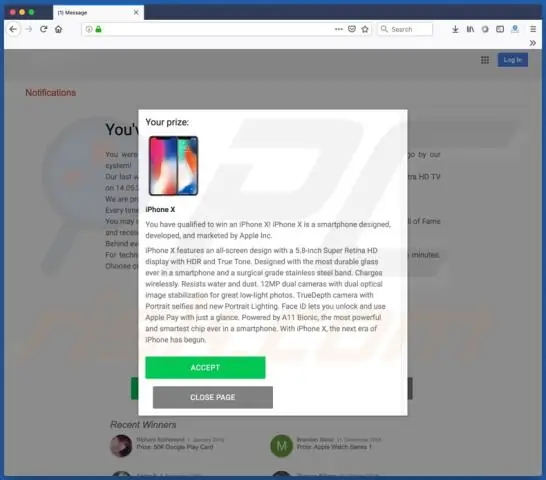
Chcete-li deaktivovat prémiovou zkušební verzi Malwarebytes na zařízeních se systémem Windows, otevřete aplikaci a přejděte na kartu Nastavení > Podrobnosti účtu. Deaktivace zkušební verze Premium sníží verzi Malwarebytes pro Windows na bezplatnou verzi
Jak mohu otestovat benchmark svého notebooku?

V hlavním okně se přepněte na kartu „Benchmarks“a poté dvakrát klikněte na možnost „Celkové skóre“. Alternativně můžete spustit srovnávací testy pro konkrétní komponenty. Srovnávací test celkového skóre zahrnuje srovnávací testy vašeho CPU, GPU, šířky pásma paměti a výkonu souborového systému
